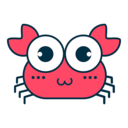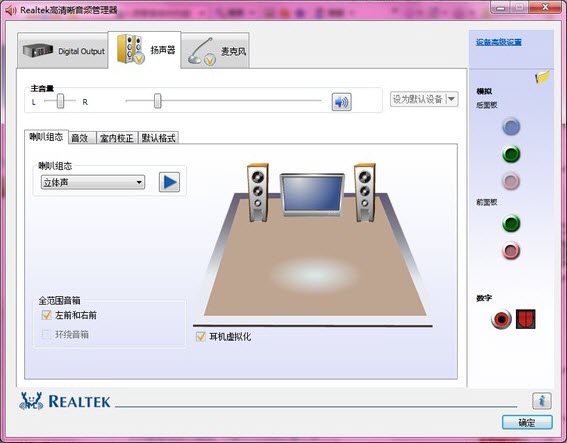realtek hd音频管理器 realtek高清晰音频管理器

类型:媒体软件版本:更新:2025-06-08 01:00:11大小:75.8M系统:WinAll语言:中文
精品推荐
排行榜
推荐合集
此版本已支持Windows 7,并成功解决了其前面板无法输出的难题。然而,它与SRS Audio Sandbox之间存在兼容性问题,两者不可同时使用。个人而言,Realtek的声音效果显得更加醇厚,而SRS的音质则略显尖锐。不过,若能恰当地调音,甚至可以显著提升劣质耳机的音质。此管理器应与SRS类似,均在驱动层面加载,若同时使用恐怕会产生冲突。实际上,还有另一种改进方法,那就是安装创新公司的破解驱动,其音质表现也非常出色。综上所述,SRS的音质偏冷,但确实属于一流;而创新破解驱动的音质则稍显温暖,但在耳机效果上却不及SRS,声场宽度增加后可能导致明显失真。此管理器大概是在原有驱动的基础上增添了环绕效果。说实话,SRS在Windows XP下的表现优于创新破解驱动在Windows 7下的效果。
功能特色:
通常情况下,若品牌机制造商计划在某一型号上预装某种音效,必然会根据该机器喇叭的设计调校相应参数。
以SRS为例,SRS公司会将针对不同定制机型的方案打包至SRS控制台安装包中,随后提供给品牌机制造商。
在安装包执行时,系统将自动检测机器型号,载入对应的方案。
然而,当前是在白牌声卡上安装,因此只能采用一种最为中庸的方案。那么,如何使用那些定制机型的方案呢?
我在此驱动包的#presets目录中提供了近200种品牌机的方案,这些方案是从SRS控制台安装包中提取的众多xml文件(重复和无效的文件已删除),文件名即为机器型号。
若您使用的是本机,可以观察一下自己设备的喇叭位置及尺寸,并在网上查找同尺寸的品牌机,看看这些品牌机是否有对应的方案,若有,便可直接套用。
若您有耐心,可以尝试多种方案,找到最适合自己喇叭或最悦耳的音效。
例如,要套用华硕ET20xx一体机的方案(其实我的Sonic Focus正是这一型号),请在驱动包中找到presets_asus_et2001.xml,将其重命名为presets_SRS_default.xml,复制到Program FilesSRS LabsSRS Control Panel中以覆盖原文件。右键点击托盘中的SRS图标,选择退出,然后重新打开,默认参数将更新,若正在播放音乐,效果的改变将立刻显现。
Realtek HD音频管理器的设置
安装REALTEK后,在电脑桌面右下角,如图所示,双击可打开管理界面。管理界面如图所示。


若需启动均衡器,可将图示开关开启。如果您对音乐并没有太多研究,建议暂时不要开启。同样,均衡器界面下可选择流行或其他风格,开启后音乐将会相应改变。

您也可选择聆听音乐的环境,如图所示。选择后,您听到的音乐将模仿该环境。

在混音器标签下,混音器的设置与电脑音频设置相似,左右移动可调节声道平衡,上下移动则调节音高,点击喇叭图标可静音。
如图所示,右箭头表示选择其他音频线路。


点击上方的工具按钮,可以选择在界面上显示哪些音频调节选项。

我们选择音频I/O界面,此界面的设置至关重要。点击下拉菜单,可选择声音输出是耳机还是音箱,这一点相当重要。

点击上方的小工具按钮,将弹出接头设置选项。许多朋友常问,为什么耳机插入前面板却没有声音输出,您可以在这里找到原因。第一个选择为禁用前面板检测,取消勾选即可。第二个选项是插入前面板后关闭后面板输出,此选项可以勾选。一般来说,我们会将耳机插入前面板,音箱则插入后面板。第三个选项为插入设备时弹出对话框,建议取消勾选。如果您的耳机插孔存在问题,若此选项开启,系统将会不断弹出对话框。

在麦克风标签下,您可以对麦克风进行降噪和回声消除的设置。

最后一个选项为3D音频演示,您可以在此测试耳机和音箱是否正常。

realtek hd音频管理器 realtek高清晰音频管理器相关下载
realtek hd音频管理器 realtek高清晰音频管理器相关文章